Come stampare una foto grande su molte pagine A4 per realizzare un poster
CyberFreak è un ingegnere elettronico appassionato di nuove tecnologie, IT, software e hardware.
Piastrellato Stampa
È abbastanza spesso che abbiamo bisogno di fare stampe di grandi dimensioni, più grandi del formato “standard” per la maggior parte delle stampanti che è il foglio A4. Ad esempio, alcune foto ad alta risoluzione scattate da fotocamere digitali di alta qualità mancherebbero di potenziale se stampate su carta fotografica minuscola o anche su carta A4. Grandi foto digitali possono creare poster da parete spettacolari, soprattutto con la qualità delle immagini che le recenti fotocamere digitali e gli obiettivi professionali possono catturare. Questi poster da parete possono impressionare qualsiasi visitatore: non cè da stupirsi che la maggior parte degli studi fotografici e dei centri di stampa ne includa alcuni come parte della decorazione.
Tuttavia, la stampa di poster non è lunico motivo per cui avremmo bisogno di carta più grande dellA4. È perfettamente logico che i progetti architettonici abbiano bisogno di stampanti più grandi, ed è per questo che tali piani di solito vengono stampati presso studi di stampa specializzati, ma anche altri tipi di lavoro di progettazione, come le immagini di Photoshop, richiederebbero carta di grandi dimensioni.
Gli hobbisti che si occupano della lavorazione del legno, ad esempio, tendono a trasferire i modelli dal loro computer al legno in modo che possano successivamente intagliarlo o inciderlo. Tali trasferimenti richiedono anche carta di grandi dimensioni o almeno molte pagine A4.

Una foto impressionante è appesa in una metropolitana, eccellente esempio di stampa affiancata efficace e di successo
Metodi di conversione di una foto per la stampa affiancata
Esistono diversi modi per convertire una foto di grandi dimensioni in modo tale che venga stampata su molte pagine A4, che potrai successivamente incollare insieme o si sovrappongono in modo da visualizzare lintera foto. Il fatto è che non tutte sono una scelta conveniente.
Utilizzando un software di editing di immagini specializzato come Photoshop, è possibile creare tale conversione in circa 5 minuti, se si conosce almeno un po come funziona. Ma Photoshop è un software a pagamento e sembra eccessivo se lunica cosa che vuoi fare è questo tipo di conversione.
Irfanview è un altro software di manipolazione delle immagini che viene tuttavia fornito gratuitamente per uso domestico. Può anche fare la conversione, ma perché scaricare e installare un programma se quello che vuoi fare può essere fatto tramite strumenti che hai già installato sul tuo PC?
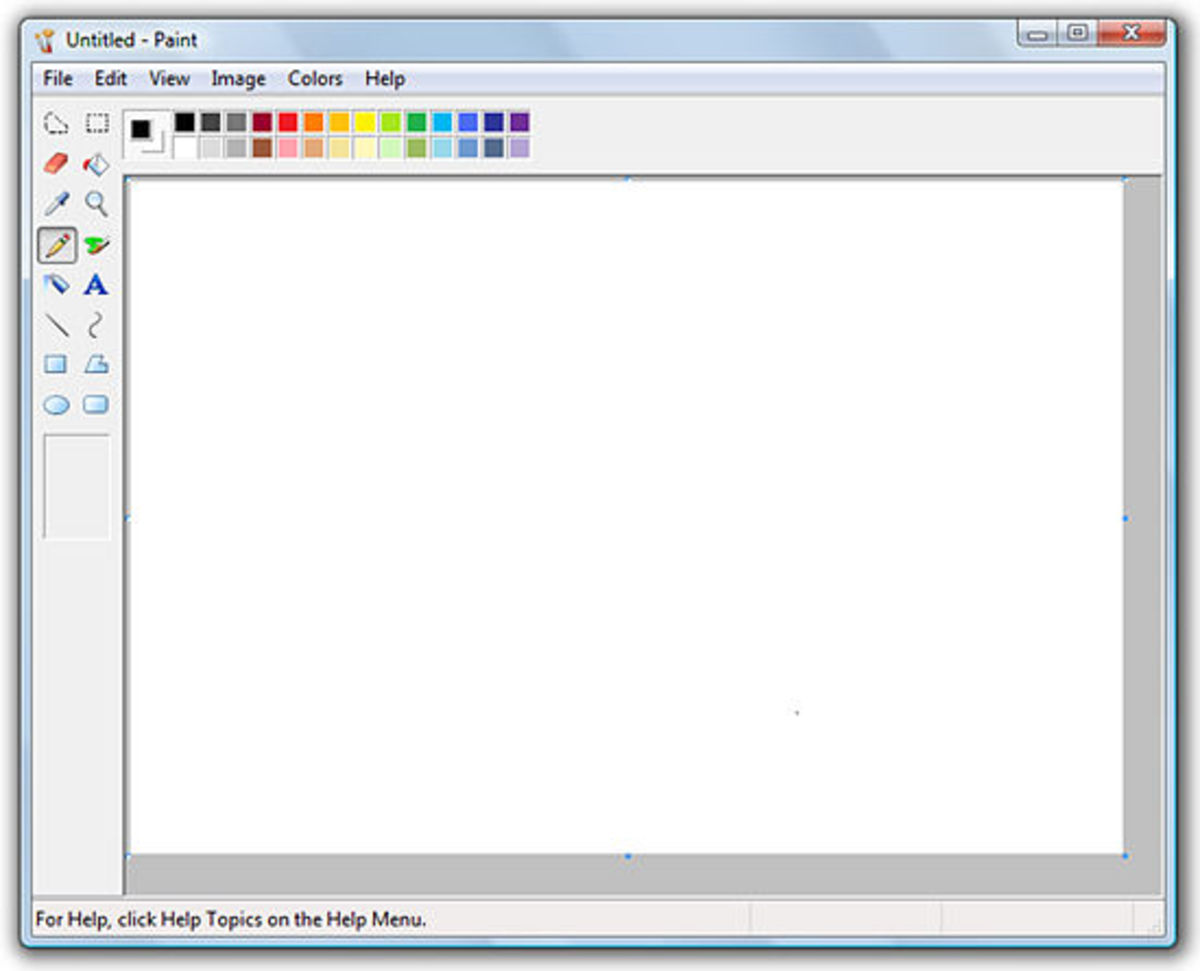
Non molte persone sanno che Paint può essere utile in alcune tecniche di manipolazione delle immagini di base.
Usa Microsoft Paint
Il modo più semplice per eseguire tale conversione tramite un programma è utilizzare Microsoft Paint preinstallato in Windows. Sì, questo programma (che, siamo onesti, la maggior parte di noi considera obsoleto e virtualmente inutile) sembra avere i suoi usi dopotutto. Quindi vediamo come puoi convertire unimmagine di grandi dimensioni in modo tale che sia stampato su molte pagine A4:
- Assicurati di avere una stampante installata nel tuo sistema perché altrimenti non sarai in grado di caricare Imposta pagina.
- Apri limmagine che desidera modificare in Paint. Per fare ciò, puoi fare clic con il pulsante destro del mouse sul file e scegliere Modifica dal menu oppure allinterno di Paint scegliere File > Apri.
- Scegli Stampa > Imposta pagina (se utilizzi Windows XP sarà File > Imposta pagina).
- Nelle opzioni di ridimensionamento , selezionare tetta per formare il menu a discesa e modificare limpostazione. Qui tutto dipende dalle dimensioni della tua foto. Esegui alcuni calcoli in base alle dimensioni di una pagina A4 e saprai quale valore inserire per avere spazio sufficiente per la tua foto. se non sei sicuro, scegli “2 per 2 pagine”.
- Controlla lanteprima di stampa. Devi controllare tutte le pagine e vedere se la tua foto è contenuta nelle pagine o manca una parte; se quindi, scegli più pagine in Imposta pagina.
- Regola i margini della carta in base ai tuoi gusti. Ciò influirà sul modo in cui assembli la foto finale dalle pagine A4 in seguito.
- Stampa il immagine dallinterno di Paint. Assicurati di aver scelto di stampare tutte le pagine e, naturalmente, fai attenzione anche alle altre impostazioni di stampa, come il colore e la qualità della stampa. Sarebbe uno spreco se facessi un errore a questo punto.

Unimmagine che è stata convertita per essere stampata su molte pagine A4.
Approfitta di Blockposters.com
Il secondo metodo che mostrerò è in realtà ancora più semplice del primo, per il semplice motivo t che non fai quasi nulla.Un sito web si occuperà della conversione in base alle tue scelte e poi ti offrirà un file PDF con la foto modificata. Questo sito web è BlockPoster e, sebbene ce ne siano altri che offrono servizi simili, ho trovato questo più facile e con risultati migliori per quanto riguarda la qualità dellimmagine.
- Visita il sito web e fai clic sul passaggio 1 per caricare la tua foto. Tieni presente che così facendo, il file viene caricato e quindi salvato nel loro server, se la tua foto è privata o non vorresti che gli altri la vedessero (anche se sul loro server le possibilità che la tua immagine sia vista da occhi umani sono comunque scarse ) meglio optare per il primo metodo.
- Trova il tuo file sul disco rigido, selezionalo e fai clic su Continua. Limmagine verrà visualizzata sullo schermo.
- Regola le “sezioni” e il numero di pagine. Il sito web indicherà quale sarà la dimensione finale approssimativa in base alle scelte effettuate.
- Fai clic su Continua. Ora avrai il file PDF che contiene limmagine disponibile per il download.
Ci sono più modi per stampare un poster a casa?
Se non sei soddisfatto dei risultati ottenuti dai metodi sopra, puoi seguire questo guida dettagliata che mostra un modo aggiuntivo di utilizzare la rasterizzazione per la stampa di piastrelle.
Questo articolo è accurato e fedele al meglio delle conoscenze dellautore. I contenuti sono solo a scopo informativo o di intrattenimento e non sostituiscono i consigli personali o consulenza professionale in questioni aziendali, finanziarie, legali o tecniche.
Chloe il 9 luglio 2018:
Grazie per questo! Mi ha davvero aiutato molto perché ero molto bloccato su come stampare il mio download di ritaglio di Instagram!
Le “vita il 15 febbraio 2018:
grazie m80, tutorial gr8 ~
ornit il 23 dicembre 2017 :
Grazie mille, miglior consiglio per genitori impegnati
Di sicuro ha aiutato mia figlia nel suo incarico
Sarah il 14 febbraio 2017:
Ottimo suggerimento, grazie mille per questo
Sedrik il 14 novembre 2016:
Prova a lavorare con RonyaSoft Poster Maker, un buon software per questo scopo.
Stephen Eric Biggs il 23 agosto 2014:
Ho cercato questo tipo di programma soprattutto per lalbero genealogico
Gustave Kilthau dagli USA l11 luglio 2013:
Howdy CyberFreak –
Bravo qui. Hai ragione – Ci sono molti modi per tagliare la senape e condividere le avventure. Avrei dovuto sapere delluso di “Paint” per la realizzazione di compositi – e ti ringrazio per averlo illustrato per noi.
Gus :-)))
Firoz dallIndia a giugno 15, 2013:
Ottimo lavoro. Votato.